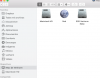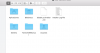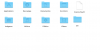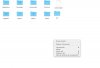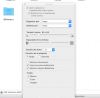Binomio_Karmesi
Allá vamos
- Registrado
- 11 Ago 2009
- Mensajes
- 920
- Puntos
- 63
En principio, siguiendo estos pasos debería funcionar:Hola buenas, no sé si este es el lugar correcto para resucitar esto, pero me he puesto a recopilar todos los POIs colgados (infinitas gracias, menudo currazo!), y lo único que no parece que he hecho bien es el tema de los iconos. Sigo viendo triangulitos azules y verdes en lugar de los iconos de las CCAA (que entiendo que es lo que debería ver). El BC me reconoce los iconos, pero no parece que los POIs estén bien asociados:
Ejemplo:
Ver el archivo adjunto 415697
Y los iconos me salen en el listado:
Ver el archivo adjunto 415698
He ido cogiendo los .gpx individuales de algunas CCAA. Igual no he acertado con los ficheros correctos.
Teniendo la precaución que aquí se indicaCon el fichero de Iconos.
En Windows
1 - Buscáis, en vuestro ordenador, la carpeta Simbolos personalizados de waypoint, que está dentro de la carpeta Mi Garmin. La ruta típica, en windows 10, es la siguiente:
C:\Users\NOMBREDEUSUARIO\Documents\Mi Garmin\Símbolos personalizados de waypoint
2 - Borráis todos los iconos que haya dentro (son todos iguales, un punto azul)
3 - Descomprimís el fichero Iconos en esa carpeta
La siguiente vez que arranquéis BaseCamp, los nuevos iconos aparecerán al final del selector de iconos, como en la imagen, sustituyendo a los puntos azules que se veían hasta ahora.
Además, si habéis importado los POIS, los iconos personalizados estarán asociados a los POIs, como en este ejemplo.
En Mac
Hay que hacer lo mismo, pero en esta carpeta (que por defecto está oculta aunque se puede encontrar fácilmetne en Finder)
/Users/<username>/Library/Application Support/Garmin/Custom waypoint symbols/
Donde <username> es tu nombre de usuario y, en vez de Custom waypoint symbols, si lo usas en castellano, probablemente será Simbolos personalizados de waypoint.
Si...
Abres la carpeta con tu disco duro (o con finder, y en dispositivos tu HD)
Usuarios
"El que sea"
Si en tu usuario, no ves la carpeta Biblioteca (o library si lo tienes en inglés)... osea así:
Botón derecho del ratón, y "MOSTRAR OPCIONES DE VISUALIZACIÓN"
Ahí seleccionas: MOSTRAR CARPETA BIBLIOTECA
Y ya la tienes...
Luego es seguir la ruta que puso despista2